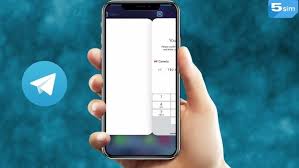要在Telegram私人频道下载视频:加入频道,找到视频,点击三点菜单,选择下载,视频将保存在设备上。
准备工作
为了在Telegram私人频道下载视频,你需要先完成以下准备工作:
- 安装Telegram应用
- 访问Telegram的官方网站或应用商店,下载并安装Telegram应用。确保选择与你设备兼容的版本。
- 打开安装文件,按照提示完成安装。若使用手机,请在应用商店搜索“Telegram”,点击下载并安装。
- 安装完成后,点击应用图标启动Telegram。
- 注册和登录Telegram账户
- 打开应用后,选择你的国家,然后输入你的手机号码进行注册。请确保号码输入正确无误。
- 你将收到一条包含验证码的短信,输入该验证码进行验证。若未收到验证码,请检查手机信号或选择重新发送。
- 完成验证后,设置你的用户名和头像。建议使用一个易于记忆的用户名,并选择一张清晰的头像图片。
- 登录你的账户,开始使用Telegram。
加入私人频道
获取私人频道的邀请链接
- 私人频道通常不公开列表,因此你需要邀请链接才能加入。邀请链接一般由频道管理员或现有成员提供。
- 你可以通过以下方式获取邀请链接:
- 直接索要:联系你认识的频道管理员或成员,向他们索要邀请链接。
- 群组分享:一些Telegram群组会分享私人频道的邀请链接,你可以通过加入这些群组获取链接。
通过链接加入频道
- 点击邀请链接,它会自动打开Telegram并跳转到加入频道的页面。邀请链接通常格式类似于
t.me/joinchat/XXXXXX。 - 在加入页面,点击“加入”按钮即可加入该私人频道。加入后,你将能够查看频道的所有内容。
确认频道权限
- 加入后,确保你有权限查看和下载频道内的内容。如果你发现无法下载视频,请联系频道管理员确认你的权限。
- 一些私人频道可能会设置仅允许特定成员下载内容,你可以通过私信管理员请求权限。

查找视频
浏览频道内容
- 在频道主页,你可以向下滚动浏览历史消息,寻找你感兴趣的视频。频道消息按时间顺序排列,你可以逐条查看。
- 若频道消息量大,你可以快速滑动以跳过大量消息,找到视频内容。
使用频道内搜索功能
- 按关键词搜索
- 使用频道右上角的搜索图标,输入关键词如“video”或视频的标题进行搜索。关键词可以是视频的名称、类型或其他相关信息。
- 搜索结果会显示包含关键词的所有消息,你可以通过点击每条消息来查看具体内容。
- 使用日期过滤器
- 在搜索结果页面,有一个日期过滤器,帮助你按发布时间查找视频。选择具体日期或时间范围,可以缩小搜索范围,提高查找效率。
频道消息固定功能
- 有些频道会将重要消息固定在顶部,包括视频。点击顶部的固定消息即可查看固定的视频或其他重要内容。
- 固定消息通常包括频道规则、公告或精华内容,查看固定消息可以快速找到重要视频。
使用媒体查看器
- 在频道的媒体查看器中,你可以按类型查看所有图片和视频。点击右上角的菜单按钮,选择“媒体”即可。
- 媒体查看器会按时间顺序显示频道内的所有图片和视频,你可以轻松浏览并找到需要的视频。
下载视频
直接下载
- 步骤详解
- 找到视频后,点击视频右侧的三点菜单,选择“保存到图库”或“下载”。此时,视频将开始下载。
- 下载过程中,进度条会显示下载进度,下载速度取决于你当前的网络状况,通常在2-10 MB/s之间。
- 下载完成后,你会收到通知,视频将自动保存到你的设备中。
- 保存路径选择
- 下载完成后,视频会自动保存在默认的下载路径。通常,安卓设备的默认路径为“/sdcard/Telegram/Telegram Video”,iOS设备则保存在“文件”应用中的Telegram文件夹或“照片”应用中。
- 你也可以在设置中修改下载路径,根据需要选择合适的存储位置。
使用第三方工具
- 推荐工具
- Telegram Video Downloader:这是一款专门用于下载Telegram视频的工具,操作简单,下载速度快。
- Savefrom.net:这是一个在线下载工具,只需粘贴视频链接,即可下载视频。
- 使用方法
- 打开工具网站或应用,粘贴视频链接。你可以从Telegram中复制视频链接,然后在工具中粘贴。
- 选择下载格式。大多数工具提供多种格式选择,你可以根据需要选择合适的格式。
- 点击“下载”按钮,工具会自动开始下载视频。下载完成后,视频将保存在你选择的路径中。
- 注意事项
- 使用第三方工具时,确保工具的安全性和合法性。下载前请检查工具的来源,避免使用不明来源的工具,以防止数据泄露或设备感染病毒。
自动下载设置
- 安卓设备
- 打开Telegram应用,进入设置 > 数据和存储 > 自动下载媒体,选择你希望自动下载的视频类型。可以根据网络类型(Wi-Fi或移动数据)分别设置自动下载选项。
- 选择你希望自动下载的视频类型(如所有视频、仅限Wi-Fi下下载的视频等),并保存设置。
- iOS设备
- 打开Telegram应用,进入设置 > 数据和存储 > 媒体自动下载,配置你的下载偏好。你可以设置在Wi-Fi和移动数据下分别自动下载哪些类型的媒体文件。
- 设置完成后,视频会在符合条件时自动下载,无需手动操作。
- 桌面版
- 打开Telegram桌面版应用,进入设置 > 高级 > 自动下载媒体,选择合适的下载选项。你可以设置在连接Wi-Fi或移动网络时自动下载的视频类型。
- 保存设置后,桌面版Telegram会根据你的偏好自动下载视频。
视频存储位置
手机存储路径
- 安卓设备
- 内部存储路径
- 默认路径为“/sdcard/Telegram/Telegram Video”。下载的视频将自动保存在此文件夹中。
- 外部存储路径
- 可以在设置中将下载路径更改为外部SD卡。进入设置 > 数据和存储 > 存储路径,选择SD卡作为默认存储位置。
- 内部存储路径
- iOS设备
- 文件应用路径
- 下载的视频通常会保存在“文件”应用中的Telegram文件夹。你可以打开“文件”应用,找到Telegram文件夹,查看已下载的视频。
- 照片应用路径
- 如果选择“保存到图库”,视频将保存到“照片”应用中。打开“照片”应用,在相册中查找已下载的视频。
- 文件应用路径
电脑存储路径
- Windows
- 默认下载文件夹
- 视频会保存在“C:/Users/你的用户名/Downloads”中。你可以打开“下载”文件夹,查看已下载的视频。
- 自定义存储路径
- 可以在设置中将下载路径更改为你希望的位置。进入设置 > 下载路径,选择新的存储位置并保存设置。
- 默认下载文件夹
- Mac
- 默认下载文件夹
- 视频会保存在“~/Downloads”中。你可以打开“下载”文件夹,查看已下载的视频。
- 自定义存储路径
- 可以在设置中更改下载路径。进入设置 > 下载路径,选择新的存储位置并保存设置。
- 默认下载文件夹
常见问题解答
下载失败的解决方法
- 检查网络连接
- 确保你的设备连接到稳定的网络。你可以尝试切换Wi-Fi或移动数据,确保网络稳定性。下载速度通常在2-10 MB/s。
- 重启应用
- 关闭并重新打开Telegram,尝试重新下载视频。你可以通过双击Home键(iOS设备)或多任务按钮(安卓设备)关闭应用。
- 清除缓存
- 进入设置 > 存储 > 清除缓存,释放存储空间后再尝试下载。清除缓存不会删除已下载的文件,但可以提高应用性能。
视频无法播放的解决方案
- 更新播放器
- 确保你使用的媒体播放器是最新版本。你可以在应用商店检查是否有更新版本,并及时更新。
- 使用兼容的播放器
- 如果默认播放器无法播放,尝试使用VLC或MX Player等兼容性较高的播放器。这些播放器支持多种视频格式,播放效果更佳。
如何提高下载速度
- 使用高速网络
- 尽量使用Wi-Fi或高速移动网络下载视频。连接到稳定的Wi-Fi网络,避免在网络高峰期下载。
- 选择下载低峰期
- 在网络使用低峰期(如深夜)下载视频,下载速度通常会更快。低峰期网络负载较低,下载速度更稳定。
- 使用下载加速工具
- 可以尝试使用IDM等下载加速工具,提高下载效率。下载加速工具可以通过多线程下载,显著提高下载速度。
https://youtu.be/ltBa_sV3IVU?si=feoMw6zoAByWkmqf
进阶技巧
批量下载视频
- 使用脚本工具
- 利用Python等脚本语言编写批量下载脚本,自动下载频道内所有视频。你可以通过学习简单的编程知识,编写一个自动下载的脚本,提高效率。
- 例如,使用Telethon库,你可以编写脚本自动抓取频道内的所有视频链接,并下载到本地。
- 批量下载插件
- 浏览器插件如“Bulk Media Downloader”可以批量下载网页上的所有媒体文件。你可以安装插件,打开频道页面,使用插件抓取并下载所有视频。
备份和同步
- 使用云存储服务
- 将下载的视频上传到Google Drive、Dropbox等云存储服务,实现多设备同步和备份。云存储服务提供了安全的存储空间,你可以随时随地访问已备份的视频。
- 上传视频后,你可以在其他设备上安装云存储应用,登录账号,同步视频。
- 本地备份方法
- 定期将视频备份到外部硬盘或U盘,防止数据丢失。你可以每周或每月将视频复制到外部存储设备,确保数据安全。
视频格式转换
- 常用转换工具
- 使用HandBrake、Format Factory等工具进行视频格式转换。这些工具支持多种视频格式,可以将下载的视频转换为你需要的格式。
- 转换步骤详解
- 打开转换工具,选择输入文件和输出格式。你可以根据需要选择适合的输出格式(如MP4、AVI等)。
- 设置转换参数。根据视频质量要求,调整分辨率、比特率等参数。
- 点击“开始”按钮,工具会自动进行转换。转换完成后,视频将保存在指定位置。